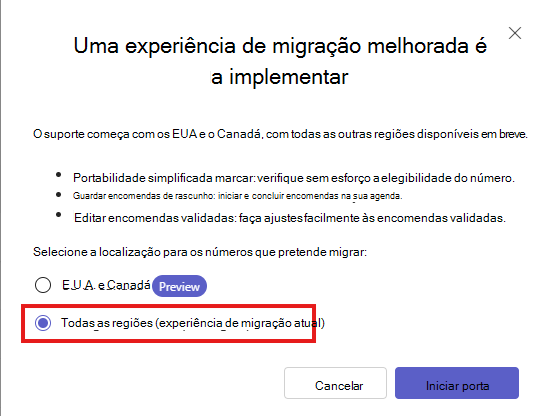Submeter um pedido de porta
Este artigo é um acompanhamento para profissionais de TI e Telefonia do Teams administradores no processo de migração de números de telefone para Planos de Chamadas da Microsoft.
Pré-requisitos
Reveja as informações em Planear portas numéidas.
Reúna documentação relacionada relativa à migração de números para o seu país ou região.
Utilize o menu pendente para selecionar o país/região onde está a obter números. Encontre informações sobre a disponibilidade e os formulários LOA em PDF transferíveis necessários para migrar números. Poderá ser necessária outra documentação.
- Austrália
- Áustria
- Bélgica
- Canadá
- República Tcheca
- Dinamarca
- Estônia
- Finlândia
- França
- Alemanha
- Hong-Kong
- Hungria
- Irlanda
- Itália
- Japão
- Letônia
- Lituânia
- Luxemburgo
- México
- Nova Zelândia
- Noruega
- Polônia
- Portugal
- Romênia
- Singapura
- Eslováquia
- Eslovênia
- África do Sul
- Espanha
- Suécia
- Suíça
- Países Baixos
- Reino Unido
- Estados Unidos & Porto Rico
Aceda ao Teams Administração Center (TAC) com uma das seguintes funções:
- Administrador de Telefonia do Teams
- Administrador de Comunicações de Equipes
- Administrador do Teams
Criar um pedido de migração e transferir os seus números de telefone para o Teams
Iniciar o assistente de porta
No painel de navegação esquerdo do centro de administração do Teams, aceda aNúmeros de Telefone de Voz>. Selecione Números e, em seguida, selecione Porta.
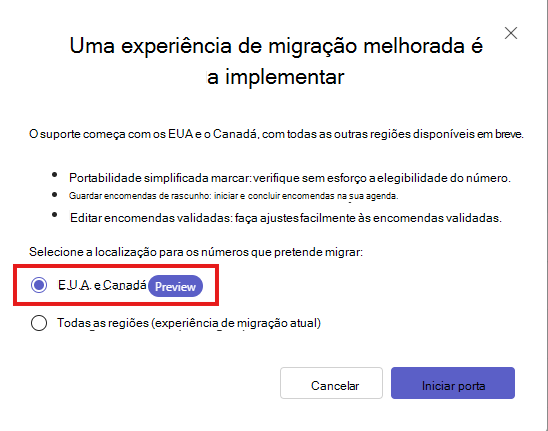
O ecrã inicial do assistente permite-lhe selecionar a localização para os números que pretende migrar.
- Se estiver a migrar números dos E.U.A. ou do Canadá e quiser utilizar o novo assistente de migração, selecione US & Canada Preview.
- Se quiser submeter o pedido de porta com o assistente de migração clássico, selecione Todas as regiões (experiência de migração atual).
Selecione E.U.A. & Canadá e selecione Iniciar porta.
Introdução
Reveja as informações na página Introdução e, em seguida, no menu pendente, selecione o país/região que atualmente aloja os números de telefone a serem migrados.
Quando especificar um país ou região, o assistente chama os documentos da operadora atual de que precisa para concluir o seu pedido de migração.
Tome nota destes documentos necessários para os passos posteriores.
Telefones
Adicione os seus números de telefone manualmente ou ao carregar uma lista.
- Para adicionar números de telefone manualmente, introduza números no formato de 10 dígitos ou E.164, separados por uma vírgula ou ponto e vírgula. Os intervalos não são suportados. São suportados travessões ou hífenes opcionais.
- Para carregar uma lista de números de telefone, a lista tem de estar no formato CSV e tem de ter apenas uma coluna com um cabeçalho designado como PhoneNumber. Cada número de telefone tem de estar numa linha separada e pode estar no formato de 10 dígitos ou E.164.
Ao adicionar números de telefone, o assistente compila os números, categoriza-os e, em seguida, apresenta uma tabela dos números em grupos por conta, fornecedor de serviços e tipo.
- O assistente permite-lhe selecionar um dos grupos para processamento. O assistente só processa um pedido de porta com um tipo de grupo de cada vez.
- Se o assistente categorizou os seus números em mais do que um grupo, tem de submeter um pedido de porta separado para cada um. Veja Planear portas numéidas.
- Se o assistente detetar que os números pedidos são inválidos para migração, o erro é apresentado aqui.
Assim que os seus números forem validados no assistente, tem a opção de guardar o seu progresso e continuar mais tarde. Se precisar de sair e regressar à sua encomenda, siga estes passos:
- Aceda ao Centro de Administração do Teams
- Navegar paraNúmeros de Telefone deVoz>
- Selecionar Histórico de Encomendas
- Selecione a hiperligação do nome da encomenda pretendida
- Continue a partir de onde ficou.
Número de telefone de faturação (BTN)
Introduza o Número de telefone de faturação (BTN) da conta com o seu fornecedor de serviços existente.
- O Número de telefone de faturação (BTN) dos números de telefone que estão a ser migrados tem de corresponder ao que o fornecedor de serviços atual tem em arquivo para a conta. Além disso, se existir um congelamento na conta, tem de ser removida. Se o BTN estiver incorreto ou existir um congelamento na conta, o pedido de porta será rejeitado depois de ser submetido.
- O BTN também pode ser referido como o "Número de telefone da conta". É o número de telefone principal associado à sua conta. O seu fornecedor de serviços utiliza o BTN para controlar atividades, pagamentos e registos de suporte ao cliente.
- Normalmente, pode encontrar o seu BTN num extrato de conta. Se não tiver a certeza, peça ao representante de conta do seu fornecedor de serviços atual para o ajudar a identificar o seu BTN.
- Num pedido de porta completo , todos os números associados à BTN são migrados para a Microsoft, incluindo o BTN, e a respetiva conta com o fornecedor atual é fechada.
- Num pedido de porta parcial , tem dois cenários:
- Está a migrar apenas os números de telefone especificados anteriormente, não incluindo o BTN que permanece em serviço com o fornecedor atual.
- Está a migrar apenas os números de telefone especificados anteriormente, incluindo o BTN. Se escolher esta opção de porta parcial, pode designar um dos números que não está a ser migrado para se tornar o BTN de substituição da conta que ainda está aberta com o seu fornecedor de serviços atual. Designar um BTN de substituição é opcional.
Informações da conta
Tal como acontece com o BTN, é essencial documentar as informações da conta exatamente da forma como o fornecedor de serviços atual as tem nos seus registos.
Nota
Pode guardar o seu trabalho à medida que trabalha nesta página e no assistente.
- O nome da organização deve corresponder exatamente como representado nos registos do fornecedor de serviços atual.
- Se o assistente identificar o nome do fornecedor de serviços, não o altere aqui.
- O número da conta deve ser detetável num extrato de conta ou fatura, ou no portal de contas online do seu fornecedor.
- A conta pode ter um PIN de conta e, em caso afirmativo, tem de ser fornecida aqui. O PIN da conta não é o mesmo que um PIN de Fixação de BTN. Um PIN de Congelamento de BTN permite que um utilizador autorizado desbloqueia uma conta para manutenção, como atividades de migração. O PIN da conta é utilizado para segurança, para impedir o acesso não autorizado à gestão de contas e registos. O PIN da conta é necessário neste passo para que todos os números de telemóvel sejam migrados.
- O utilizador autorizado é uma ou mais pessoas associadas à conta e está autorizado para gestão de contas e registos. Apenas um utilizador autorizado tem de ser designado no seu pedido de porta. Se não tiver a certeza do utilizador autorizado da conta, contacte o gestor de conta do fornecedor de serviços.
- A atualização do utilizador autorizado durante o pedido de porta não é suportada. Se quiser alterar o utilizador autorizado, pode fazê-lo com o fornecedor de serviços atual antes da porta. Assim que o pedido de porta estiver concluído, a Microsoft considera os administradores de inquilinos como utilizadores autorizados.
- O endereço de serviço é específico dos números de telefone que está a migrar e representa o endereço de serviço físico associado onde o número está operacional.
- Se a localização não estiver definida no seu inquilino, selecione Adicionar uma localização.
Documentos
Carregue os artigos necessários e recomendados do seu fornecedor de serviços.
- Os ficheiros devem estar no formato .pdf.
- Os ficheiros são armazenados no seu inquilino e partilhados com o Centro de Serviços de Números de Telefone da Microsoft.
Detalhes de migração
Indique as especificidades do seu serviço Microsoft.
- O nome da encomenda torna-se visível por si no Centro de Administração do Teams durante o processo de migração e após a conclusão da encomenda para os seus registos.
- Para obter os detalhes da porta, lembre-se de rever Planear portas numéidas.
- Os detalhes do Requerente são necessários para que o Centro de Serviços de Números de Telefone da Microsoft tenha informações de contacto para atualizações de pedidos de porta.
- Se adicionar vários endereços de e-mail para mais contactos, separe-se com um ponto e vírgula.
Autorizar e submeter
Tem duas opções para submeter.
- Assinar com assinatura eletrónico (recomendado)
- Neste caso, é enviado um e-mail para o utilizador autorizado atual que especificou na página Informações da conta e é-lhe pedido para autorizar com a ferramenta de assinatura eletrónico da Microsoft.
- Assim que o utilizador autorizado aprovar, o pedido é submetido automaticamente à Microsoft.
- Assinatura offline.
- Neste caso, transfira a Carta de Autorização, assine-a, carregue-a e submeta-a à Microsoft.
No Modo de Edição, pode modificar qualquer campo da sua encomenda validada, exceto o País ou Região que foi selecionado na página Introdução. Se as atualizações afetarem a LOA (Carta de Autorização) e a LOA já tiver sido assinada e carregada, temos de atualizar a LOA com as suas modificações. Transfira, assine e volte a carregar o LOA atualizado. Só depois de carregar novamente o LOA atualizado poderá submeter edições à sua encomenda.
Confirmação
A confirmação do pedido é confirmada no prazo de 72 horas úteis.
Pode marcar a status da sua encomenda no Centro de Administração do Teams. No trilho lateral esquerdo, em Números de Telefone de Voz > , navegue para Histórico de Encomendas e procure pelo nome que deu à sua encomenda na página de detalhes de migração.
Pode pesquisar mais sobre o processo aqui: Migrar status.
O que acontece a seguir
Quando recebermos o seu pedido de migração, receberá um e-mail que verifica o seu pedido. O seu pedido é atualizado diariamente e é notificado do respetivo progresso e status no e-mail. Se a sua operadora atual rejeitar o pedido de porta, contacte o Centro de Assistência de Números de Telefone para obter assistência.
Nota
Se já tiver um caso aberto com o TNS-Service Desk para o seu pedido de porta, atualize esse pedido existente em vez de criar um novo caso.
Para obter mais informações sobre Cartas de Autorização para migrar números de telefone existentes e outras considerações, consulte Gerir números de telefone para o Plano de Chamadas e Planear portas numéidas.
Comunicar problemas de número de telefone
Se reparar em problemas com os números portados nas primeiras 24 a 48 horas após a conclusão da porta, contacte o Centro de Serviço de Números de Telefone. Para quaisquer problemas que ultrapassem as 48 horas, contacte a Equipa de Suporte da Microsoft.